Hur begär jag leveranskvitto och läskvitto i Outlook?
Låt oss säga att du skickar ett viktigt e-postmeddelande till din klient, och du behöver lite feedback och se till om din klient får detta meddelande eller inte, och om din klient ser det här meddelandet eller inte. Och funktionen Begär leveranskvitto och begär en läskvittofunktion i Outlook uppfyller dina behov exakt.
Här tillhandahålls den här artikeln som hjälper dig att begära leveranskvitton och läskvitton för att för närvarande skriva e-postmeddelande och för alla skickade e-postmeddelanden också.
Begär leverans / läskvitton för ett meddelande i Outlook
Begär leverans / läskvitton för alla skickade meddelanden i Outlook 2010 och 2013
Begär leverans / läskvitton för alla skickade meddelanden i Outlook 2007
- Automatisera e-post med Auto CC / BCC, Automatisk vidarebefordran genom regler; skicka Auto-svar (Out of Office) utan att kräva en utbytesserver...
- Få påminnelser som BCC-varning när du svarar alla medan du är i BCC-listan, och Påminn när du saknar bilagor för bortglömda bilagor...
- Förbättra e-posteffektiviteten med Svara (alla) med bilagor, Lägg automatiskt till hälsning eller datum och tid i signatur eller ämne, Svara på flera e-postmeddelanden...
- Effektivisera e-post med Återkalla e-postmeddelanden, Tillbehörsverktyg (Komprimera alla, Autospara alla...), Ta bort dubbletteroch Snabbrapport...
 Begär leverans / läskvitton för ett meddelande i Outlook
Begär leverans / läskvitton för ett meddelande i Outlook
När du skriver ett e-postmeddelande kan du enkelt konfigurera och begära leveranskvitto och läskvitto.
Steg 1: Skapa ett nytt e-postmeddelande:
- I Outlook 2010 och 2013 klickar du på Hem > Ny e-post.
- Klicka på i Outlook 2007 Fil > Nya > E-postmeddelande.
Steg 2: Kontrollera Begär ett leveranskvitto alternativ och Begär ett läskvitto alternativet i Spårning grupp på Tillbehör fliken.

Det är valfritt att kontrollera båda Begär leveranskvitto alternativ och Begär ett läskvitto alternativ, eller markera en av dem. Det är upp till dina behov.
Steg 3: Skriv ditt e-postmeddelande och skicka det.
 Begär leverans / läskvitton för alla skickade meddelanden i Outlook 2010 och 2013
Begär leverans / läskvitton för alla skickade meddelanden i Outlook 2010 och 2013
Detta avsnitt visar hur du kan begära leveranskvitton och läskvitton för alla skickade e-postmeddelanden i Microsoft Outlook 2010 och 2013.
Steg 1: Klicka på Fil > Tillbehör.
Steg 2: Klicka på Post i vänster bar.
Steg 3: Gå till Spårning sektion,
- För att begära ett leveranskvitto, vänligen kontrollera Leveranskvitto som bekräftar meddelandet levererades till mottagarens e-postserver alternativ.
- För att begära ett läskvitto, vänligen kontrollera Läs kvittot som bekräftar mottagaren såg meddelandet alternativ.
Obs! Du kan kontrollera båda dessa alternativ eller ett av dem efter dina behov.
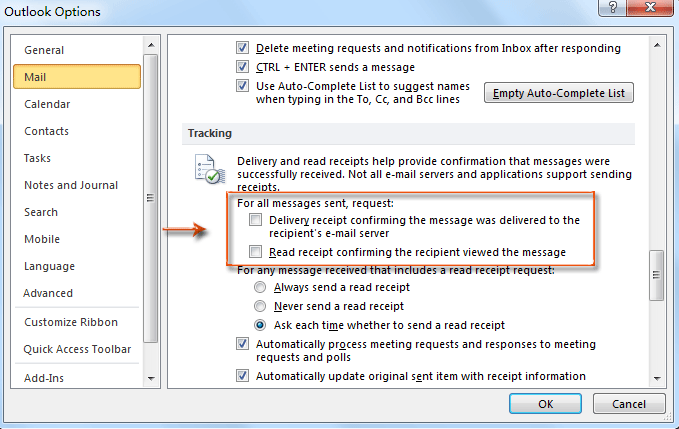
Steg 4: Klicka på OK knapp.
Sedan dess begär varje skickat e-postmeddelande automatiskt ett leveranskvitto och ett läskvitto.
 Begär leverans / läskvitton för alla skickade meddelanden i Outlook 2007
Begär leverans / läskvitton för alla skickade meddelanden i Outlook 2007
Om du använder Outlook 2007 kan du begära leveranskvitton och läskvitton för alla skickade e-postmeddelanden med följande steg.
Steg 1: Klicka på verktyg > Tillbehör.
Steg 2: I dialogrutan Alternativ klickar du på E-postalternativ knappen på preferenser fliken.

Steg 3: Klicka på i dialogrutan E-postalternativ Spårningsalternativ knapp.

Steg 4: I den nya pop-up-dialogrutan Spårningsalternativ, kontrollera Läs kvitto alternativ och Leveranskvitto alternativ.

Obs! Du kan kontrollera båda Läs kvitto alternativ och Leveranskvitto alternativ, eller kontrollera en av dem enligt dina egna behov.
Steg 5: Klicka på OK knappar i varje dialogruta.
Bästa kontorsproduktivitetsverktyg
Kutools för Outlook - Över 100 kraftfulla funktioner för att överladda din Outlook
🤖 AI Mail Assistant: Instant proffs-e-postmeddelanden med AI-magi – ett klick för geniala svar, perfekt ton, flerspråkig behärskning. Förvandla e-post utan ansträngning! ...
📧 Email Automation: Frånvaro (tillgänglig för POP och IMAP) / Schemalägg Skicka e-post / Auto CC/BCC enligt regler när du skickar e-post / Automatisk vidarebefordran (avancerade regler) / Lägg automatiskt till hälsning / Dela automatiskt e-postmeddelanden med flera mottagare i individuella meddelanden ...
📨 Email Management: Hämta enkelt e-postmeddelanden / Blockera bluff-e-postmeddelanden av ämnen och andra / Ta bort duplicerade e-postmeddelanden / Avancerad Sökning / Konsolidera mappar ...
📁 Bilagor Pro: Batch Spara / Batch lossa / Batchkomprimera / Automatisk sparning / Auto Lossa / Automatisk komprimering ...
🌟 Gränssnittsmagi: 😊 Fler vackra och coola emojis / Öka din Outlook-produktivitet med flikar / Minimera Outlook istället för att stänga ...
👍 Underverk med ett klick: Svara alla med inkommande bilagor / E-postmeddelanden mot nätfiske / 🕘Visa avsändarens tidszon ...
👩🏼🤝👩🏻 Kontakter och kalender: Lägg till kontakter i grupp från valda e-postmeddelanden / Dela upp en kontaktgrupp till individuella grupper / Ta bort påminnelser om födelsedag ...
Över 100 funktioner Vänta på din utforskning! Klicka här för att upptäcka mer.

